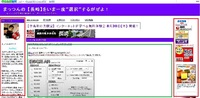2012年08月09日
大きな写真を小さくしてブログにアップしやすくする方法
こんにちは、まっつんです。
前回記事では、画像のアップに関する記事を書きましたが、
今回はそもそもの写真の大きさがあまりもに大きい場合どうしたらいいかについて解説していきます。
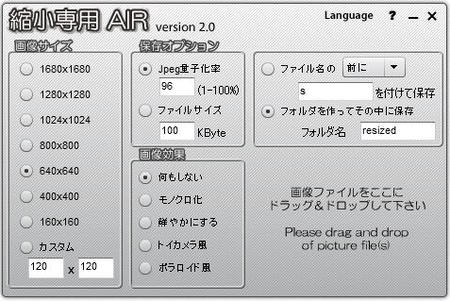
お使いのブログサービスによって違ってきますが、「のらんば長崎」の場合、
投稿できる1枚あたりの画像の容量上限が2000KBに設定されています。
そのため、500万画素、800万画素などの大きな写真をそのまま取り込むと、容量オーバーになってしまいます。
そこで、写真の大きさをブログに取り込めるよう、調整が必要です。
そこでおススメしているのが、「縮小専用」という無料ソフトです。
↓↓↓ こちらよりダウンロードできます ↓↓↓
無料ソフト『縮小専用』
縮小したい写真を、右下にドラッグするだけの簡単操作
一度に複数の写真を加工することも可能です。
写真の容量が大きくて、アップ出来ずに戸惑っていた方。
ぜひお試しくださいね
-----------------------------------------------------------------------------
毎週木曜日はブログにまつわるみなさんの疑問や質問を取り上げて、
それにできるだけわかりやすく答えた記事にしていきます。
疑問・質問など、こちらまでどしどしお寄せください↓
ブログに関する疑問・質問 受付コーナー
今後ともどうぞよろしくお願いします。
-----------------------------------------------------------------------------
前回記事では、画像のアップに関する記事を書きましたが、
今回はそもそもの写真の大きさがあまりもに大きい場合どうしたらいいかについて解説していきます。
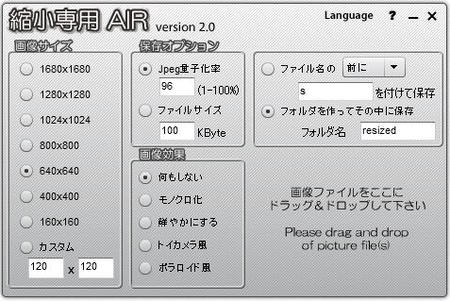
お使いのブログサービスによって違ってきますが、「のらんば長崎」の場合、
投稿できる1枚あたりの画像の容量上限が2000KBに設定されています。
そのため、500万画素、800万画素などの大きな写真をそのまま取り込むと、容量オーバーになってしまいます。
そこで、写真の大きさをブログに取り込めるよう、調整が必要です。
そこでおススメしているのが、「縮小専用」という無料ソフトです。
↓↓↓ こちらよりダウンロードできます ↓↓↓
無料ソフト『縮小専用』
縮小したい写真を、右下にドラッグするだけの簡単操作

一度に複数の写真を加工することも可能です。
写真の容量が大きくて、アップ出来ずに戸惑っていた方。
ぜひお試しくださいね

-----------------------------------------------------------------------------
毎週木曜日はブログにまつわるみなさんの疑問や質問を取り上げて、
それにできるだけわかりやすく答えた記事にしていきます。
疑問・質問など、こちらまでどしどしお寄せください↓
ブログに関する疑問・質問 受付コーナー
今後ともどうぞよろしくお願いします。
-----------------------------------------------------------------------------
Powered By 無料メールフォーム オレンジフォーム
【返報性の原理】コメントを残してブログの閲覧者を増やす
ブログの「左上」を意識する
【iphone & ipad 向け】 記事投稿時に便利です♪
サイドバーは右が良い?左が良い?
記事投稿時の「画像の大きさ」調整方法
ブログの「左上」を意識する
【iphone & ipad 向け】 記事投稿時に便利です♪
サイドバーは右が良い?左が良い?
記事投稿時の「画像の大きさ」調整方法
Posted by まっつん@2012 at 19:00│Comments(0)
│ブログの便利な使い方